- ฐานความรู้
- การตลาด
- โซเชียล
- จัดการการตั้งค่าบัญชีโซเชียลของคุณ
จัดการการตั้งค่าบัญชีโซเชียลของคุณ
อัปเดตล่าสุด: 14 พฤศจิกายน 2025
จัดการบัญชีโซเชียลที่เชื่อมต่อใน HubSpot เพื่อควบคุมวิธีที่ทีมของคุณเผยแพร่และติดตามเนื้อหาโซเชียลของคุณ ในการตั้งค่าโซเชียลของบัญชีคุณคุณสามารถ:
- ตั้งค่าการเผยแพร่อัตโนมัติเพื่อโพสต์บทความบล็อกใหม่ไปยังช่องทางโซเชียลของคุณโดยอัตโนมัติ
- จัดการผู้ใช้และทีมที่มีสิทธิ์เข้าถึงบัญชีโซเชียลแต่ละบัญชี
- ตั้งค่าบัญชีเริ่มต้นให้โพสต์จากเมื่อสร้างโพสต์โซเชียลใหม่
- กำหนดค่าการแจ้งเตือนทางอีเมลเพื่อรับกิจกรรมทางสังคมและสรุปการรายงาน
- กำหนดบัญชีโซเชียลให้กับแบรนด์เฉพาะ
คุณยังสามารถเพิ่มลิงก์ไปยังหน้าโซเชียลมีเดียของคุณบนเทมเพลต HubSpot ของคุณด้วยโมดูล Follow Me และเชื่อมต่อบัญชี Bitly ของคุณกับ HubSpot เพื่อใช้โดเมนสั้นๆที่มีแบรนด์ของคุณเองเมื่อย่อลิงก์ในโพสต์โซเชียล
ตั้งค่าการเผยแพร่บล็อกอัตโนมัติ
หากบล็อกของคุณโฮสต์บน HubSpot คุณสามารถตั้งค่าการเผยแพร่บล็อกอัตโนมัติเพื่อเผยแพร่โพสต์ใหม่ในบัญชีโซเชียลของคุณเมื่อใดก็ตามที่คุณเผยแพร่โพสต์บล็อกใหม่
โพสต์เหล่านี้รวมถึงชื่อโพสต์บล็อกคำอธิบายเมตาลิงก์และรูปภาพเด่น แต่ละโพสต์จะได้รับการเผยแพร่ 15 นาทีหลังจากโพสต์บล็อกของคุณได้รับการเผยแพร่ เรียนรู้เพิ่มเติมเกี่ยวกับการเผยแพร่บล็อกอัตโนมัติใน HubSpot
โปรดทราบ: การเผยแพร่บล็อกอัตโนมัติไม่สามารถใช้ได้สำหรับบัญชี Instagram เนื่องจากไม่อนุญาตให้ใช้ลิงก์ในโพสต์ Instagram
วิธีตั้งค่าการเผยแพร่บล็อกอัตโนมัติ:
- ในบัญชี HubSpot ของคุณ คลิก settings ไอคอนการตั้งค่า ในแถบนำทางด้านบน
- ในเมนูแถบด้านซ้ายให้ไปที่การตลาด > โซเชียล
- ในคอลัมน์ Blog Auto-Publish ถัดจากบัญชีโซเชียลที่คุณต้องการเผยแพร่โดยอัตโนมัติให้คลิกเลือกบล็อกหรือจัดการบล็อก ตัวเลือกนี้ใช้ได้เฉพาะในบัญชีโซเชียลที่การเข้าถึงบัญชีถูกตั้งค่าเป็นทุกคน
- ในกล่องโต้ตอบให้คลิกเมนูแบบเลื่อนลงเลือกบล็อกและเลือกบล็อกอย่างน้อยหนึ่ง บล็อก
- คลิก ส่ง

จัดการการเข้าถึงบัญชีโซเชียลของผู้ใช้
ต้องได้รับสิทธิ์ ผู้ดูแลระบบระดับสูงจำเป็นต้องมีสิทธิ์ในการจัดการผู้ใช้และทีมที่มีสิทธิ์เข้าถึงบัญชีโซเชียลที่เฉพาะเจาะจง
การให้ผู้ใช้หรือทีมเข้าถึงบัญชีโซเชียลอย่างชัดเจนจะจำกัดการเข้าถึงสำหรับผู้อื่นทั้งหมด ผู้ใช้หรือทีมที่ไม่มีสิทธิ์เข้าถึงจะไม่สามารถดูหรือจัดการโพสต์จากบัญชีนั้นในเครื่องมือโซเชียลได้อีก ดูข้อมูลเพิ่มเติมเกี่ยวกับการจำกัดการเข้าถึงเนื้อหา HubSpot ของคุณ
- ในบัญชี HubSpot ของคุณ คลิก settings ไอคอนการตั้งค่า ในแถบนำทางด้านบน
- ในเมนูแถบด้านซ้ายให้ไปที่การตลาด > โซเชียล
- ในคอลัมน์การเข้าถึงบัญชีให้คลิกเฉพาะฉัน ทุกคนหรือ [จำนวนทีมและผู้ใช้]
- ในแผงด้านขวาให้เลือกจากตัวเลือกต่อไปนี้:
- ส่วนตัวสำหรับฉัน: จำกัดการเข้าถึงบัญชีผู้ใช้ของคุณเท่านั้น บัญชีจะไม่รวมอยู่ในการแจ้งเตือนทางอีเมลสรุปสังคม
- ใช้ได้กับทุกคน: ผู้ใช้ทุกคนในบัญชีจะสามารถเข้าถึงได้
- เลือกผู้ใช้และทีมที่สามารถแก้ไขได้: เฉพาะผู้ใช้ที่ระบุในบัญชีเท่านั้นที่จะสามารถเข้าถึงได้ บัญชีจะไม่รวมอยู่ในการแจ้งเตือนทางอีเมลสรุปสังคม เฉพาะผู้ใช้ในบัญชี Marketing Hub Enterprise เท่านั้นที่สามารถจำกัดการเข้าถึงโดยผู้ใช้และทีมงานได้
- หากคุณกำลังเลือกผู้ใช้หรือทีมที่ต้องการในแถบค้นหาให้ค้นหาและเลือกช่องทำเครื่องหมายที่ด้านซ้ายของผู้ใช้หรือทีม
- หากต้องการลบการเข้าถึงออกจากบัญชีให้ล้างช่องทำเครื่องหมายถัดจากชื่อผู้ใช้หรือทีมหรือคลิก X ในส่วนใครมีสิทธิ์เข้าถึง
- ที่ด้านล่างของแผงควบคุมให้คลิก บันทึก
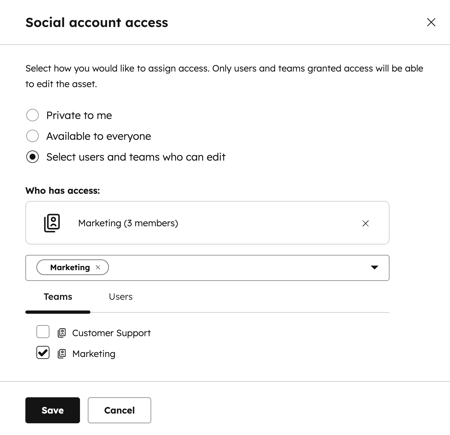
ทำความเข้าใจสิทธิ์ของผู้ใช้สำหรับการเผยแพร่ทางสังคม
ระดับการเข้าถึงที่ผู้ใช้ต้องเผยแพร่ไปยังบัญชีโซเชียลขึ้นอยู่กับสิทธิ์ในการเผยแพร่โซเชียลของพวกเขาและผู้ใช้มีสิทธิ์เข้าถึงบัญชีหรือไม่
| สิทธิทางสังคมของผู้ใช้ | ผู้ใช้มีสิทธิ์เข้าถึงบัญชี | ผู้ใช้ไม่มีสิทธิ์เข้าถึงบัญชี |
| ร่างเท่านั้น (องค์กรศูนย์กลางการตลาดเท่านั้น) |
ผู้ใช้สามารถสร้างแบบร่างได้ ดูข้อมูลเพิ่มเติมเกี่ยวกับสิทธิการเผยแพร่ทางโซเชียลแบบร่างเท่านั้น |
ผู้ใช้ไม่สามารถสร้างแบบร่างหรือดูชื่อบัญชีโซเชียลในการตั้งค่าโซเชียลได้ |
| บัญชีของพวกเขาเท่านั้น
|
พฤติกรรมจะแตกต่างกันไปขึ้นอยู่กับว่าผู้ใช้เชื่อมต่อบัญชีโซเชียลหรือไม่:
|
พฤติกรรมจะแตกต่างกันไปขึ้นอยู่กับว่าผู้ใช้เชื่อมต่อบัญชีโซเชียลหรือไม่:
|
| บัญชีที่เข้าถึงได้ทั้งหมด |
ผู้ใช้จะสามารถเข้าถึงบัญชีโซเชียลได้เต็มรูปแบบ |
พฤติกรรมจะแตกต่างกันไปขึ้นอยู่กับว่าผู้ใช้เชื่อมต่อบัญชีโซเชียลหรือไม่:
|
| ผู้ใช้จะสามารถเข้าถึงบัญชีโซเชียลได้เต็มรูปแบบ |
||
โปรดทราบ: หากคุณเลือกรายงานโพสต์ที่เผยแพร่จากทุกแหล่งเมื่อคุณเชื่อมต่อบัญชี X ช่องทำเครื่องหมายแชร์จะถูกปิดและเปิดโดยอัตโนมัติ หากต้องการเปิดช่องทำเครื่องหมายแชร์และเปลี่ยนการตั้งค่าการแชร์คุณจะต้องเชื่อมต่อบัญชีอีกครั้งและเลือกรายงานโพสต์ที่เผยแพร่จาก HubSpot เท่านั้น
เลือกบัญชีโซเชียลเริ่มต้นที่จะโพสต์จาก
วิธีเลือกบัญชีโซเชียลเฉพาะตามค่าเริ่มต้นเมื่อสร้างโพสต์โซเชียลใหม่:
- ในบัญชี HubSpot ของคุณ คลิก settings ไอคอนการตั้งค่า ในแถบนำทางด้านบน
- ในเมนูแถบด้านซ้ายให้ไปที่การตลาด > โซเชียล
- ในคอลัมน์เริ่มต้นให้คลิกเพื่อเปิดสวิตช์เริ่มต้น การเปลี่ยนแปลงใดๆจะถูกบันทึกโดยอัตโนมัติ
โปรดทราบว่า:
- หากคุณมีบัญชี Marketing Hub Enterprise คุณสามารถเลือกบัญชีเริ่มต้นที่จะโพสต์ได้สูงสุด 60 บัญชีเท่านั้น
- คุณสามารถตั้งค่าบัญชี X เริ่มต้นได้เพียงบัญชีเดียวเท่านั้น
กำหนดค่าโพสต์ทางสังคมที่จะรวมไว้ในข้อมูลการรายงานของคุณ
เมื่อคุณเชื่อมต่อบัญชีโซเชียลของคุณ โพสต์และข้อมูลการโต้ตอบที่รวมอยู่ในรายงานโซเชียลจะขึ้นอยู่กับเครือข่ายบัญชีที่คุณเชื่อมต่อ:
- Facebook, Instagram, LinkedIn และ YouTube: โพสต์ที่เผยแพร่จาก HubSpot หรือจากเครือข่ายสังคมภายนอกจะสามารถรายงานได้
- X: เมื่อคุณเชื่อมต่อ บัญชีของคุณคุณสามารถเลือกได้ว่าคุณต้องการรายงานโพสต์ที่เผยแพร่จากทุกแหล่งหรือโพสต์ที่เผยแพร่จาก HubSpot เท่านั้น หากต้องการเปลี่ยนการตั้งค่าการเปิดเผยโพสต์ X คุณจะต้องยกเลิกการเชื่อมต่อบัญชีโซเชียลของคุณจากนั้นเชื่อมต่อกับการตั้งค่าที่ต้องการอีกครั้ง

ตรวจสอบการเปิดเผยโพสต์สำหรับบัญชีโซเชียล
วิธีดูโพสต์โซเชียลรายงาน HubSpot สำหรับบัญชีโซเชียลที่เชื่อมต่อของคุณ:
- ในบัญชี HubSpot ของคุณ คลิก settings ไอคอนการตั้งค่า ในแถบนำทางด้านบน
- ในเมนูแถบด้านซ้ายให้ไปที่การตลาด > โซเชียล
- ในตารางบัญชีให้ตรวจสอบคอลัมน์การเปิดเผยโพสต์ :
- โพสต์ทั้งหมด: โพสต์โซเชียลจากแหล่งที่มาทั้งหมดจะปรากฏในรายงานโซเชียล
- HubSpot: โพสต์ทางสังคมที่เผยแพร่จาก HubSpot เท่านั้นที่มีให้สำหรับรายงานทางสังคม

กำหนดค่าการแจ้งเตือนทางอีเมลสำหรับกิจกรรมทางสังคมและสรุปรายงาน
ตามค่าเริ่มต้นคุณจะได้รับอีเมลสรุปการโต้ตอบการสนทนาและผู้ติดตาม X คน ซูเปอร์แอดมินและผู้ใช้แต่ละรายที่มีบัญชีโซเชียลที่เชื่อมต่อสามารถแก้ไขหรือปิดการแจ้งเตือนเหล่านี้ได้ในการตั้งค่าโซเชียล
- ในบัญชี HubSpot ของคุณ คลิก settings ไอคอนการตั้งค่า ในแถบนำทางด้านบน
- ในเมนูแถบด้านซ้ายให้ไปที่การตลาด > โซเชียล
- ที่ด้านบนให้คลิกแท็บการแจ้งเตือนทางอีเมล
- ในส่วนกล่องข้อความให้เลือกปุ่มตัวเลือกเพื่อเลือกความถี่ในการแจ้งเตือนทางอีเมลสำหรับอีเมลสังคม อีเมลเหล่านี้ไม่มีข้อมูลจากโพสต์ที่เผยแพร่ภายนอก
- ในส่วนรายงานให้เลือกช่องทำเครื่องหมาย ใช่ส่งอีเมลรายเดือนพร้อมรายงานทางสังคมของฉัน เพื่อเปิดหรือปิดอีเมลเหล่านี้ สรุปอีเมลนี้มีข้อมูลสำหรับโพสต์ที่เผยแพร่จาก HubSpot และโพสต์ที่เผยแพร่ภายนอก
โปรดทราบว่า:
- การโต้ตอบและกิจกรรมของ Instagram และ YouTube จะไม่รวมอยู่ในการแจ้งเตือนทางอีเมลทางโซเชียล
- เฉพาะข้อมูลสำหรับบัญชีโซเชียลที่ตั้งค่าเป็นพร้อมใช้งานสำหรับทุกคนเท่านั้นที่จะถูกรวมไว้ หากการเข้าถึงบัญชีโซเชียลถูกจำกัดเฉพาะผู้ใช้หรือทีมเฉพาะบัญชีโซเชียลจะไม่รวมอยู่ในการแจ้งเตือนทางอีเมลทางโซเชียล
- เฉพาะผู้ติดตาม X ใหม่เท่านั้นที่จะรวมอยู่ในการแจ้งเตือนทางอีเมลนี้ ผู้ติดตามใหม่จากเครือข่ายอื่นๆเช่น Facebook, Instagram หรือ LinkedIn จะไม่รวมอยู่ด้วย

กำหนดบัญชีโซเชียลด้วยแบรนด์
ต้องสมัครใช้บริการ ต้องสมัครสมาชิก Marketing Hub Enterprise และ Brand Add-on เพื่อกำหนดบัญชีโซเชียลให้กับแบรนด์
บัญชีโซเชียลที่เชื่อมโยงสามารถเชื่อมโยงกับแบรนด์ได้ทีละแบรนด์เท่านั้น เรียนรู้เพิ่มเติมเกี่ยวกับการเชื่อมโยงสินทรัพย์ของคุณกับแบรนด์
วิธีกำหนดบัญชีโซเชียลที่มีแบรนด์เฉพาะ:
- ในบัญชี HubSpot ของคุณ คลิก settings ไอคอนการตั้งค่า ในแถบนำทางด้านบน
- ในเมนูแถบด้านซ้ายให้ไปที่การตลาด > โซเชียล
- ในคอลัมน์แบรนด์ให้คลิกยกเลิกการกำหนดหรือ [ชื่อแบรนด์] หากบัญชีโซเชียลถูกกำหนดให้กับแบรนด์แล้ว
- ในแผงด้านขวาให้เลือกแบรนด์เพื่อเชื่อมโยงกับบัญชีโซเชียลนั้น
- ที่ด้านล่างให้คลิก บันทึก บัญชีโซเชียลจะถูกย้ายไปยังแบรนด์ที่เลือก
- นอกจากนี้คุณยังสามารถไปยังแบรนด์ใดแบรนด์หนึ่งแล้วเชื่อมต่อบัญชีโซเชียลเพื่อกำหนดภายใต้แบรนด์นั้น เรียนรู้เพิ่มเติมเกี่ยวกับวิธีนำทางระหว่างแบรนด์
- เมื่อสลับระหว่างแบรนด์ในการตั้งค่าบัญชีโซเชียลเฉพาะบัญชีโซเชียลที่เชื่อมโยงกับแบรนด์เท่านั้นที่จะปรากฏในการตั้งค่าโซเชียลของคุณ
- เมื่อสลับระหว่างแบรนด์ในเครื่องมือโซเชียลจะมีเพียงข้อมูลและเนื้อหา (เช่นโพสต์การตอบกลับ) ที่เชื่อมโยงกับบัญชีโซเชียลที่กำหนดให้กับแบรนด์ที่เลือกเท่านั้นที่จะปรากฏในเครื่องมือโซเชียล
